Diferencias entre ZAS y Roll-ZAS
Entradas:
ZAS cuenta con 2 entradas optoacopladas que pueden configurarse de manera individual como interruptor/sensor o sonda de temperatura.
Roll-ZAS añade a las 2 entradas disponibles, además de las opciones de configuración anterior, la posibilidad de conexión de detectores de movimiento modelo Zennio ZN1IO-DETEC.
Salvapantallas:
ZAS sólo admite que la temperatura mostrada en la página de salvapantalla del display sea la medida por el sensor interno incorporado.
Roll-ZAS permite seleccionar la fuente de temperatura cuya medida se desea mostrar en la página de salvapantallas del display, esta fuente puede ser el sensor interno o un valorexterno.
Buzzer:
Roll-ZAS pone a disposición del integrador 2 objetos de comunicación para actuar sobre el buzzer incorporado en el panel. Desde estos objetos se puede habilitar/deshabilitar el sonido (beep)emitido al actuar sobre los botones o usar el sonido a criterio del integrador.
Termostato:
ZAS cuenta con un termostato tipo “home” integrado en el submenú de Termostato del dispositivo.
Roll-ZAS dispone de 2 termostatos tipo “building” cuyo funcionamiento es independiente del dispositivo, por lo que puede comandarse desde la propia Roll-ZAS o desde otros equipos del bus KNX.
Menús / Páginas:
ZAS cuenta con parte de su funcionalidad accesible a través de páginas de menús en el display del controlador, estas páginas son: termostato, escenas, simulación de presencia, seguridad, configuración e indicadores.
En Roll-ZAS desaparecen las páginas de menús termostato, escenas y simulación de presencia. A cambio Roll-ZAS incorpora 4 páginas que permitirán asignar una funcionalidad diferente a los botones del panel táctil en función de la página seleccionada en el menú del display. Esto añade la posibilidad de configurar hasta un total de 32 controles por dispositivo, entre los cuales se encuentran controles de clima, escenas y simulación de presencia. Además, tiene una página de seguridad y otra de configuración. Para navegar por las páginas se pueden habilitar los botones flecha del panel.
Funcionalidad de los botones:
Roll-ZAS añade nuevos controles, en concreto:
- Parejas de botones:
- Interruptor + Indicador
- Control multimedia (sólo en página 4): este control lleva asociado un objeto “Indicador de texto” que permite mostrar en el display una cadena de hasta 14 caracteres, por ejemplo, para visualizar el título de una canción.
- Botones individuales:
- Regulación de luz
- Temporizador
Para conocer el funcionamiento de estos y otros controles incluidos en la Roll-ZAS puede consultar el manual del dispositivo.
Iconos:
Roll-ZAS incluye la posibilidad de asociar iconos a los botones del panel táctil que se mostrarán en el display para facilitar la interpretación de su funcionamiento.
Iluminación del LED del botón táctil:
Roll-ZAS amplía las opciones de personalización del comportamiento de los LED de los botones, tanto para controles en pareja como individuales.
- Parejas de botones:
- Normal: el LED se ilumina durante unos segundos al pulsar el botón asociado.
- Dependiente del estado: el LED se ilumina cuando el estado del objeto de comunicación es “1” y permanece apagado cuando su estado es “0”.
- Dependiente del estado (ambos LED). (Nuevo en Roll-ZAS)
- Botones individuales: (Nuevo en Roll-ZAS)
- Normal.
- Dependiente del estado.
Botones flecha:
En ZAS es posible configurar la pareja de botones con forma de flecha para realizar un control de temperatura, por ejemplo, para establecer la consigna del termostato.
En Roll-ZAS esta configuración no es posible y será necesario establecer el control de temperatura por medio de una pareja de botones táctiles. En Roll-ZAS estos botones se pueden configurar para realizar la navegación por las diferentes páginas de funcionalidad del display.
Seguridad:
ZAS permite proteger por contraseña menús y botones desde el submenú de seguridad. Sólo admite 1 contraseña por dispositivo.
Roll-ZAS permite 2 niveles jerárquicos de seguridad para la protección de páginas completas, 2 contraseñas por dispositivo. Desde la página de seguridad se puede modificar el nivel de protección de cada página.
Para más información se recomienda la lectura del manual específico de cada programa de aplicación:
¿Qué dispositivos Zennio disponen de entradas binarias?
Los dispositivos Zennio de esta tabla cuentan con entradas binarias (digitales)
¿Qué diferencias existen entre las entradas parametrizadas como pulsadores y las parametrizadas como sensores/interruptores?
Un pulsador conectado a una entrada consiste en un mecanismo que en condiciones normales mantiene sus contactos abiertos (NA) o cerrados (NC); sólo cierra el contacto (NA) o lo abre (NC) durante el tiempo que es accionado para volver después a su estado normal. Si la entrada se parametriza como pulsador, es capaz de diferenciar entre:
- pulsación corta
- pulsación larga
En el caso de los sensores e interruptores, consisten en mecanismos que en condiciones normales pueden ser tanto de contacto abierto como cerrado y no vuelven automáticamente a su estado anterior como en el caso del pulsador. Si la entrada se parametriza como interruptor, es capaz de diferenciar entre flanco de subida y de bajada:
- Flanco de Bajada -> Paso de Contacto Cerrado a Contacto Abierto
- Flanco de Subida -> Paso de Contacto Abierto a Contacto Cerrado
¿Qué tipo de contactos se pueden conectar sobre las entradas binarias?
Las entradas binarias de los dispositivos Zennio son para contactos libres de potencial. Pueden ser configuradas individualmente y cada una de ellas puede ser conectada a un pulsador convencional o a un interruptor/sensor.
¿Puedo conectar varios pulsadores en paralelo en una misma entrada?
Sí, las entradas son libres de potencial, no hay ningún problema en conectar varios pulsadores en paralelo.
¿Por qué tengo que pulsar dos veces sobre una entrada para que ésta actúe sobre una salida?
Este efecto sucede cuando una misma salida es conmutada desde dos o más entradas diferentes y no se utiliza el objeto de estado de la salida para sincronizar las entradas.
¿Cuál es la longitud máxima permitida para el cableado de las entradas digitales?
El cableado de las entradas digitales puede extenderse hasta un máximo de 30 metros utilizando un cable de sección entre 0,15 mm2 y 1 mm2.
¿Cuál es la diferencia entre los detectores de movimiento P (ZN1IO-DETEC-P) y X (ZN1IO-DETEC-X)?
La única diferencia consiste en que el detector de movimiento P dispone de sensor de luminosidad integrado por lo que permite condicionar la detección en función del nivel de luminosidad del ambiente. El detector de movimiento X no dispone de sensor de luminosidad.
¿Puedo conectar un detector de movimiento diferente a los DETEC-P/X en un dispositivo con entradas configuradas como sensor de movimiento?
Los dispositivos Zennio con entradas configurables como sensor de movimiento están diseñados para trabajar junto a los detectores de movimiento de Zennio DETEC-P y DETEC-X
No podemos garantizar el correcto funcionamiento de un detector de movimiento diferente conectado a una entrada configurada como sensor de movimiento, por lo que de utilizar un sensor de movimiento diferente, debe de configurarse la entrada como entrada binaria, siempre y cuando el sensor de movimiento que se vaya a conectar envíe la detección con contacto libre de potencial.
¿Cuales son los dispositivos de Zennio sobre los que puedo conectar el sensor de movimento?
El sensor de movimiento puede conectarse a los productos con entradas analógico digitales. Si tienes un producto y no sabes si puedes conectar un detector de movimiento, consulta la siguiente tabla
En la sección herramientas de cada producto con entradas analógico-digitales, encontrarás el manual del detector de movimiento.
¿Cómo sé en qué posición tengo que colocar el microinterruptor (Type A/B)?
Dependiendo del dispositivo al que se conecte, el microinterruptor del sensor de movimiento se deberá situar en la posición A o B. Para ello se debe consultar la hoja técnica del dispositivo con entradas al cual se va a conectar el sensor de movimiento.
¿Cuantos sensores puedo conectar sobre una misma entrada?
Sobre una misma entrada de tipo sensor de movimiento pueden conectarse hasta un máximo de dos sensores en paralelo, siempre y cuando uno de los dos tenga desactivada la opción del sensor de luminosidad; esto se logra con ayuda del micro-interruptor que se encuentra en la parte trasera del dispositivo. Para más información, consultar la Hoja Técnica del Sensor de Movimiento.
¿Necesito alimentación externa para el sensor?
No, solamente es necesario conectarlo a las entradas de los dispositivos que permiten su control.
¿Cuál es el area de detección cubierta por un sensor de movimiento Zennio?
Esta característica depende fundamentalemente de la ubicación del dispositivo.
En particular para un detector ubicado en el techo de una estancia, el area de detección puede duplicarse si se duplica la altura a la que éste es colocado. Para más información, consultar la Hoja Técnica del Sensor de Movimiento.
¿Cómo puedo instalar el sensor de movimiento aprovechando al máximo toda su funcionalidad?
En la sección del Sensor de movimiento puedes descargar una Nota técnica de Instalación que incluye consejos para escoger el lugar adecuado para el mismo.
¿Cómo se envía el valor de luminosidad captado por el sensor al BUS? (Sólo ZN1IO-DETEC-P)
El sensor de luminosidad envía al BUS un nivel de luminosidad comprendido en el rango [1.....100] a través de un objeto de comunicación de 1 byte. En ningún caso se trata de un objeto de 2 bytes que contiene el valor en LUXES de la medida.
¿Se puede anular el destello del LED cada vez que hay una detección?
Sí, con ayuda del microinterruptor que se encuentra en la parte trasera del dispositivo.
¿Cuál es la longitud máxima permitida para el cableado de las entradas analógicas?
El cableado de las entradas analógicas puede extenderse hasta un máximo de 30 metros utilizando un cable de sección entre 0,15 mm2 y 1 mm2.
El sensor de luminosidad no mide correctamente. (Sólo ZN1IO-DETEC-P)
Compruebe si el microinterruptor número 2 está colocado en la posición correcta. Encontrará esta información en la hoja técnica del dispositivo al que está conectado.
¿Qué dispositivos Zennio disponen de entradas que permiten sonda de temperatura?
Las sondas de temperatura pueden conectarse a los dispositivos con entradas analógico digitales. Para conocer si tu dispositivo dispone de entradas analógico/digitales, entra en su página de producto y descarga la hoja técnica.
Además puedes consultar todos los dispositivos Zennio con entradas analógico digitales en la siguiente tabla
¿Cuál es la longitud máxima de cableado para las sondas de temperatura?
La longitud del cable de la sonda proporcionado por Zennio es de 1.5 metros, sin embargo, éste se puede alargar mediante un cable de características similares hasta una longitud máxima de 30 metros.
¿Cuál es el valor de resistencia de la sonda a 25 °C?
La resistencia de la sonda a 25°C es de 6,8 kΩ
¿Cuales son los rangos válidos de medida para las sondas de temperatura?
Los rangos de medición de temperatura de las sondas son los siguientes:
- Sonda epoxi: [-30ºC........+90ºC]
- Sonda acero: [-30ºC........+125ºC]
¿Qué sonda de temperatura es adecuada para mi instalación?
Depende tanto del rango de temperatura deseado como del lugar donde la sonda va a ser ubicada.
Así, tal y como se describe en la cuestión anterior, las sondas de acero tienen un rango más amplio de medida y están preparadas para trabajar en ambientes más extremos que las sondas epoxi.
¿Cuál es la precisión de la sonda de temperatura al emplearla en QUAD?
Su precisión es de +/- 0,05 °C
¿Se pueden utilizar sondas de temperatura que no son de Zennio?
Los dispositivos Zennio han sido diseñados para funcionar según las características de nuestras sondas de temperatura. Unicamente podemos garantizar el correcto funcionamiento del dispositivo con ellas.
Excepcionalmente, con RailQUAD y QUAD Plus (a partir de las versiones 1.1 de ambos dispositivos) se pueden emplear otras sondas de tipo NTC, ya que es posible configurar la curva característica de la sonda en este programa de aplicación
¿Cómo puedo instalar una sonda de temperatura en una tubería estrecha de plástico?
Usa una pieza en forma de T, aprovecha la nueva salida para instalar una vaina y ya podrás colocar en su interior nuestra sonda de temperatura de acero ZN1AC-NTC68S.
¿Cómo puedo ocultar la sonda de temperatura de ambiente en la pared?
Instala una caja de mecanismos convencional y utiliza una tapa para salida de cables. Coloca la sonda de forma que sólo asome ligeramente el extremo de medición. En este caso te recomendamos usar nuestras sondas de resina epoxi ZN1AC-NTC68E y ZN1AC-NTC68F.
Por otra parte, para esta finalidad se ha diseñado SQ-AmbienT, una sonda de temperatura instalada en un acesorio de la familia Square que aporta una estética minimalista a la instalación
¿Qué tipos de control termostático puedo utilizar?
El Termostato Building, se pueden utilizar los siguientes tipos de control termostático:
- PI continuo
- PI PWM
- 2 puntos de histéresis
¿Qué control termostático puedo utilizar con mi sistema de clima?
En un sistema de radiadores, los elementos sobre los que se actúa son las válvulas de los radiadores, que permiten el paso de agua al mismo. Si estas válvulas se cierran, no permiten el paso de agua caliente procedente de la caldera y al cabo de un tiempo dejan de radiar calor al ambiente. Las válvulas pueden ser:
- De dos estados (abierto/cerrado), en cuyo caso pueden ser controladas por 2 Puntos con Histéresis o PI-PWM.
- De apertura regulable (en porcentaje), en cuyo caso pueden ser controladas por PI-Continuo
En un sistema de suelo radiante, los elementos sobre los que se aplica el control termostático son también válvulas, situadas en el retorno del colector. Los tipos de control a utilizar son los mismos que para radiadores, dependiendo de cómo sean las válvulas.
En un sistema de fancoil, por un lado están las válvulas que permiten el paso de agua por los tubos del fancoil y por otro la velocidad del ventilador. Si se decide hacer un control termostático sobre las válvulas, que en este caso suelen ser válvulas de dos estados, pudiendo utilizar un control 2 Puntos con Histéresis o PI-PWM. Si el control termostático sólo se aplica a la velocidad del ventilador, se deberá utilizar control PI-Continuo aplicado sobre dicha velocidad del ventilador en el fancoil.
Para sistemas de zonificación, el control termostático 2 Puntos con histéresis o PI-PWM se realiza sobre las rejillas, que dejan pasar el aire desde los conductos de impulsión hacia las estancias que climatizan, adecuando así la temperatura de cada estancia a la consigna establecida para la misma.
El termostato con control PI continúa demandando frío/calor cuando ya ha llegado a la consigna o no consigue llegar a la consigna.
Cuando termostato realiza un control PI, trata de adecuar la temperatura real de una estancia a una temperatura de consigna, teniendo en cuenta la diferencia entre ellas (parte proporcional) y la variación de la temperatura real durante el tiempo en que se está aplicando el control termostático (parte integral). Para un correcto funcionamiento del termostato con un sistema de clima, debe comprobarse que:
- Los parámetros K y T, se han configurado correctamente en el termostato, de acuerdo al sistema de clima. Sirven para que el control termostático tenga en cuenta el sistema de climatización utilizado, ya que no todos ellos tienen la misma inercia térmica.
- El tiempo de Ciclo PI es seleccionado en función de la inercia térmica del sistema de clima. A mayor inercia térmica, mayor ciclo PI debe utilizarse.
Si estos parámetros no se seleccionan adecuadamente, el sistema de clima no va a responder al termostato como era de esperar.
- El sistema de clima está dimensionado correctamente y no existe una fuente de frío/calor externa al sistema de clima. En caso contrario su respuesta a la demanda de frío/calor del termostato no será la esperada y esto, a su vez, afectará al cálculo del termostato.
Por ejemplo: un sistema de calefacción que está subdimensionado (o está bien dimensionado pero la ventana se queda abierta) no va a calentar tanto como se espera, según los parámetros de termostato seleccionados. Cuando el termostato comienza a funcionar, demanda una cantidad de calor que el sistema de clima no puede proporcionar. El termostato, al recibir una variación de temperatura menor a la esperada, aumenta su parte integral, demandando más calor. El resultado es que se tarda mucho en llegar a la consigna y la temperatura real supera a la consigna en varios grados en lugar de mantenerse en torno a ella.
¿Cuál es el rango de Temperaturas de Consigna que admite el termostato?
El Termostato Building admite temperaturas de consigna entre -20ºC y 150ºC.
¿Es posible que el termostato recoja la temperatura de dos sondas diferentes como valor de referencia de temperatura ambiente?
Para estancias grandes donde la temperatura ambiente puede variar de un extremo a otro se pueden recoger los valores de dos fuentes de temperatura y combinarse para realizar el control termostático según las siguientes opciones:
- Proporción [75%(1) - 25%(2)]
- Proporción [50%(1) - 50%(2)]
- Proporción [25%(1) - 75%(2)]
Siendo (1) la temperatura recogida por la fuente de temperatura 1 y (2) la temperatura recogida por la fuente de temperatura 2.
¿Mi interfaz envía temperaturas de consigna relativas, puedo utilizar el termostato Zennio?
El Termostato Building permite establecer la temperatura de consigna relativa a la temperatura de consigna del Modo Especial activado, utilizando un Offset. Se puede establecer un valor absoluto de Offset en ºC a través del objeto [Tx]Consigna (Offset) o mediante un incremento/decremento del Offset en 0.5ºC a través de objeto [Tx]Consigna (Paso).
De esta forma:
Temperatura de Consigna = Temperatura Base + Offset del Modo especial + Offset (variable)
¿Cómo se consigue que la pantalla entre en protección de congelación?
Su funcionamiento es automático, sólo es necesario que el termostato tenga configuradas las consignas para Modo Calor, entre las que se encuentra la de Protección de Congelación. Cuando la temperatura de referencia del termostato es menor que la temperatura de Protección de Congelación, la variable de control de Calor se activa, ya esté el termostato encendido o apagado.
Por ejemplo: al definir por parámetro una temperatura de Protección de congelación de 10°C, la pantalla pondrá a “1” la variable de control 2 puntos con histéresis o PI-PWM, o bien a 100% la variable de control PI-Continuo, independientemente de que el termostato esté a ON o a OFF, cuando la temperatura ambiente es menor de 10°C.
¿Cómo se consigue que la pantalla entre en protección de sobrecalentamiento?
Su funcionamiento es automático, sólo es necesario que el termostato tenga configuradas las consignas para Modo Frío, entre las que se encuentra la de Protección de Sobrecalentamiento. Cuando la temperatura de referencia del termostato es mayor que la temperatura de Protección de Sobrecalentamiento, la variable de control de Frío se activa, ya esté el termostato encendido o apagado.
Por ejemplo: al definir por parámetro una temperatura de Protección de sobrecalentamiento de 35°C, la pantalla pondrá a “1” la variable de control 2 puntos con histéresis o PI-PWM, o bien a 100% la variable de control PI-Continuo, independientemente de que el termostato esté a ON o a OFF, cuando la temperatura ambiente es mayor que 35ºC.
¿Para qué sirven los modos especiales?
En el Termostato Building, los modos especiales son Estados del termostato, de forma que se establece como consigna la temperatura de consigna almacenada para ese modo especial pero se permite variar la consigna del termostato cuando está funcionando en un modo especial para adaptarlo a las necesidades del usuario.
Cuando el termostato está apagado:
- Si el parámetro “¿Encendido automático cuando llega un nuevo modo especial?” está habilitado, además se encenderá el termostato.
- Si dicho parámetro está deshabilitado, el termostato permanecería apagado aunque le llegue un cambio de modo especial.
¿Cómo puedo saber el modo especial del termostato en cada momento?
En el Termostato Building, podrá conocerse en todo momento el modo especial activo, mediante un objeto de estado de 1 byte[Tx] Modo Especial (Estado).
¿Qué ocurre si un modo especial está activo y modifico la consigna del termostato?
En el Termostato Building siempre se mantiene activo un modo especial:
- Consignas absolutas: el modo especial se mantiene si la nueva temperatura de consigna se encuentra en la banda limitada por las consignas de los otros modos especiales. En caso de que la nueva consigna se encuentre en la banda de consignas de otro modo especial será este modo el que se active.
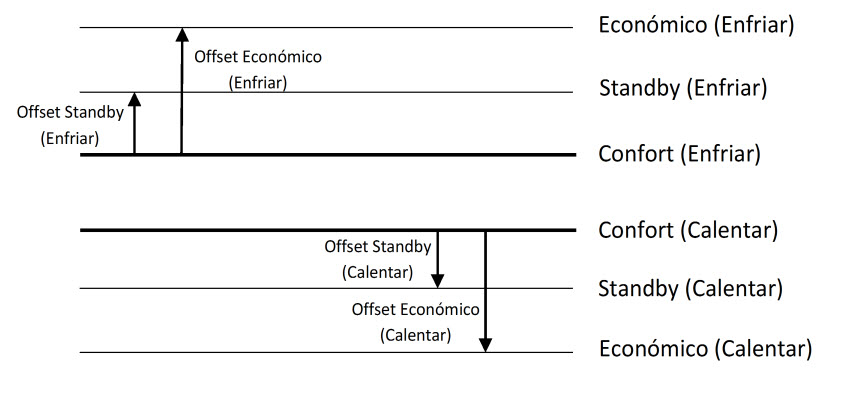
- Consignas relativas, se modifica la temperatura de consigna del termostato pero se mantiene en el mismo modo. Si el cambio de consigna se debe a una modificación de la temperatura base todas las consignas de modos especiales se ven modificadas. Si el cambio se debe a una modificación del offset acumulado del termostato, afectará a las consignas de los otros modos especiales si el parámetro Almacenamiento de offset tras cambio de modo está seleccionado.
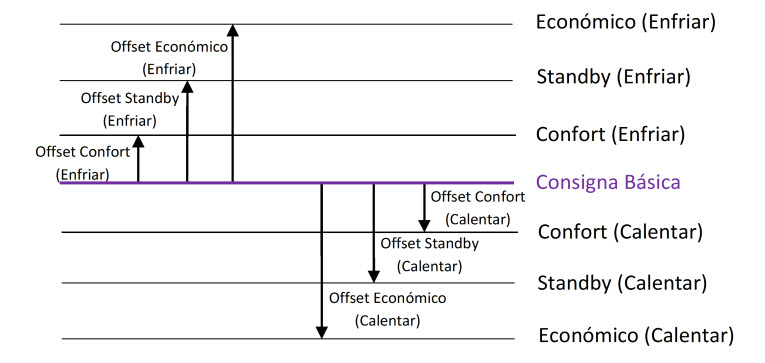
¿Se pueden enviar al bus los valores de las temperaturas de consigna de los modos especiales?
Al activar un modo especial, la temperatura de consigna del termostato será actualizada con la temperatura de consigna para ese modo especial, enviándose su valor al bus. Sin embargo, no existe la posibilidad de realizar una lectura de los valores de consigna almacenados para cada uno de los modos especiales.
¿Puedo establecer temperaturas de consigna por defecto para los modos especiales?
En el Termostato Building, las temperaturas de consigna por defecto de los modos especiales se establecen en los parámetros del termostato, tomando como referencia la temperatura del modo Confort y seleccionando un Offset para el resto de modos especiales.
¿Cómo se modifican las temperaturas de consigna de un modo especial?
En el Termostato Building utilizando consignas absolutas, sólo se puede modificar la temperatura de consigna de todos los modos especiales si la opción “Almacenar consigna tras cambio de modo” está habilitada. En este caso, antes de cambiar de modo especial, se almacena la consigna del termostato como consigna del modo especial anterior. Las temperaturas de consigna podrán reiniciarse a los valores inicialmente parametrizados, mediante un objeto de reset específico. También es de especial interés saber que no se almacenarán temperaturas de consigna para el modo Confort menores o mayores que las definidas por parámetro para Confort Enfriar y Confort Calentar, respectivamente.
En caso de no estar habilitada la opción "Almacenar consigna tras cambio de modo”, un cambio de consigna del termostato se mantendrá hasta el cambio de modo, pero no se almacenará.
En el Termostato Building utilizando consignas relativas, las temperaturas de consigna de los modos especiales se establecen mediante un offset del modo correspondiente en base a la Temperatura Base. Si se modifica dicha Temperatura Base, todas las consignas de modos especiales se verán alteradas en la misma medida. La temperatura de consigna que se establece cuando se activa un modo especial será la temperatura de consigna del modo especial más un Offset variable mediante objeto de comunicación. El Offset variable afectará a todos los modos especiales si la opción “Almacenamiento del offset tras cambio de modo” está habilitada. En caso contrario, sólo supondrá un cambio de consigna durante el funcionamiento del modo especial actual, pero se reseteará (Offset=0) ante un cambio de modo especial.
La modificación del Offset tiene dos características importantes a tener en cuenta:
- el valor del offset que podrá sumarse o restarse a la consigna base estará acotado por unos límites superior e inferior, definidos por parámetro.
- el cambio en el Offset también modifica la temperatura de consigna del mismo modo especial pero del modo contrario (Enfriar o Calentar) para que el cambio automático de modo se realice de manera correcta.
¿Cómo puedo sincronizar las temperaturas de consigna de un modo especial en diferentes termostatos?
En el Termostato Building con consignas relativas, todos los termostatos deben llevar los mismos parámetros de offset para los modos especiales.
Si la opción Almacenamiento de offset tras cambio de modo está seleccionada , las temperaturas de consigna para los modos especiales se sincronizan mediante un control central de Temperatura base (con objetos [Tx]Consigna Básica de los termostatos) y Offset (con objetos [Tx]Consigna(Offset) de los termostatos). Si esta opción no está seleccionada, se sincronizan mediante un control central de los objetos [Tx]Reiniciar Offset, que establece los Offset por defecto.
En el Termostato Building con consignas absolutas, todos los termostatos deberán llevar los mismos parámetros de temperaturas de consigna para los modos especiales. De esta forma será posible sincronizarlos mediante los objetos de [Tx]Reinicio de Consigna, que establece estas consignas por defecto
Mi termostato cambia entre los modos Frío/Calor cuando establezco un modo especial.
En el Termostato Building, los valores de consigna establecidos para los modos especiales tienen una limitación de temperatura: las temperaturas de Confort, Standby y Económico deben respetar unas bandas. Además, el cambio automático de modo viene dado por la variación de la temperatura real respecto a las temperaturas de consigna del modo especial activo para el modo frío y calor, lo cual evita cambios automáticos de modo indeseados al cambiar de modo especial o de temperatura de consigna.
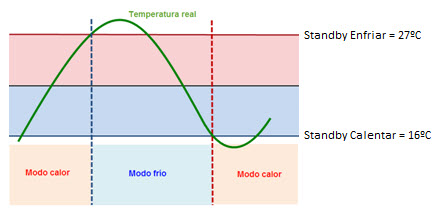
Mi termostato siempre toma como temperatura de referencia 25ºC.
El módulo de Termostato Building es independiente del dispositivo, y NO toma por defecto el valor de la sonda de temperatura interna del dispositivo como temperatura de referencia. Es necesario crear una dirección de grupo para enlazar el objeto de “Fuente de temperatura” del termostato con el objeto de envío de temperatura de la sonda interna u otra sonda KNX.
¿Se puede realizar una simulación de presencia con las pantallas InZennio Z38i o Roll-ZAS?
Z38i y Roll-ZAS tienen un simulador de presencia con control de 1bit para encender / apagar un circuito durante tiempos aleatorios dentro de unos rangos configurables en ETS.
Además, estas pantallas disponen de temporizadores que permiten al usuario final ajustar los tiempos de encendido y apagado de un circuito disponiendo así de una simulación configurable.
¿Cómo funciona la simulación de presencia en Z38i y Roll-ZAS?
Al parametrizar, en Z38i, cualquiera de las casillas de INICIO I o INICIO II como “Simulación de Presencia” o activar esta función en Roll-ZAS, aparecerán 2 Objetos de Comunicación:
1.- "Simulación de Presencia" (1 bit) -> Habilita o deshabilita la función
2. - "Canal de Simulación" (1 bit) -> Genera los ON/OFF.
Será necesario en este caso crear una dirección de grupo (por ejemplo "Simular") que habrá que unir con el objeto "Canal de Simulación" de la pantalla y a su vez con los objetos de comunicación correspondientes en los dispositivos que quieres que se enciendan y se apaguen aleatoriamente.
Una vez unida la dirección de grupo, la pantalla de parametrización en el ETS permite fijar la “Hora de Inicio” y la “Hora de Fin” de la Simulación, así como los tiempos mínimos y máximos de encendido y apagado de los dispositivos.
Una vez habilitada la función de “Simulación de Presencia”, se envían “0” y “1” aleatoriamente, siempre dentro de los límites establecidos en los parámetros anteriores.
Zennio, Versatilidad e Innovación
Nuestros dispositivos son innovadores y versátiles, hay varios productos en nuestro catálogo que ofrecen la posibilidad de descargar sobre ellos distintos Programas de Aplicación dependiendo de la funcionalidad requerida en la instalación, a continuación os hacemos un pequeño resumen de las posibilidades existentes:
Ref: "ZN1VI-TP38" Panel Táctil Z38
- Panel Táctil -> Panel con display táctil, termostato ambiente, receptor IR y entradas binarias incorporadas.
- IRSC Test -> Aplicación desarrollada para simular el funcionamiento de un Split controlado por IRSC, mostrando la información del Split en una pantalla Z38. De este modo, el integrador puede probar el funcionamiento del dispositivo Zennio IRSC, sin necesidad de disponer fisicamente de un Split
Ref: "ZN1VI-TP38i" Panel Táctil Z38i
- Panel Táctil -> Panel con display táctil, termostato ambiente, receptor IR y entradas binarias incorporadas.
- IRSC Test -> Aplicación desarrollada para simular el funcionamiento de un Split controlado por IRSC, mostrando la información del Split en una pantalla Z38. De este modo, el integrador puede probar el funcionamiento del dispositivo Zennio IRSC, sin necesidad de disponer fisicamente de un Split
- IRSC Open Capture -> Aplicación específicamente desarrollada para capturar tramas infrarrojas de mandos IR
Ref: " ZN1VI-TPZAS" Controlador táctil ZAS
- ZAS -> Aplicación que agrupa la funcionalidad del controlador en un Menú, que a su vez se divide en varios submenús (Termostato, Seguridad, Escenas, etc.). Permite configurar la funcionalidad de hasta 8 botones en total, que realizan diferentes acciones, en función de lo configurado en ETS.
- Roll-ZAS -> Añade aún más versatilidad al controlador de estancias. La información se divide en páginas (hasta un total de 4 páginas de botones de acción directa, además de páginas específicas, como Seguridad, Configuración, etc.). En cada una de las 4 páginas de botones se podrán configurar hasta 8 de ellos (32 botones en total), que realizarán diferentes acciones, en función de lo configurado en ETS.
Ref: "ZN1IO-AB60" ActinBox MAX6
- ACTinBOX MAX6 -> Actuador KNX que combina 6 x 10A salidas binarias multifunción (individuales o canales persiana) con Funciones Lógicas Multioperación
- ACTinBOX MAX6 Controlador de Fan Coil -> Aplicación desarrollada para el control de Fan Coils de 2 ó 4 tubos + 1 Salida de Proposito general
- ACTinBOX MAX6 Custom Shutter -> Control específico de persianas que aparte del movimiento de "subir/bajar", dispone también de la posibiidad de posicionarse en modo "lamas" y se controla mediante pulsos.
Ref: "ZN1IO-AB40" ActinBox QUATRO
- ACTinBOX QUATRO -> Actuador KNX que combina 4 x 16A salidas binarias multifunción (individuales o canales persiana) con Funciones Lógicas Multioperación
- ACTinBOX QUATRO Controlador de Fan Coil -> Aplicación desarrollada para el control de Fan Coils de 2 tubos.
Ref: " ZN1DI-RGBX3" Lumento X3
- Lumento X3 RGB -> control conjunto de un módulo de LEDs tricolor (RGB).
- Lumento X3 LED -> control independiente de hasta 3 módulos de LEDs monocolor.
Ref: " ZN1DI-RGBX4" Lumento X4
- Lumento X4 RGB -> control conjunto de un módulo de LEDs de cuatro colores (RGBW).
- Lumento X4 LED -> control independiente de hasta 4 módulos de LEDs monocolor.
- Lumento X4 WHITE -> control de dos módulos de LEDs blancos de 2 canales (blanco cálido y blanco frío).
Ref: "ZN1CL-IRSC" IRSC
- IRSC Plus -> Diseñado para el control de Sistemas de Aire Acondicionado con receptor de infrarrojos. Esto incluye, además de los Splits, las Máquinas de conductos con interfaz IR, o aquellas a las que se les pueda adaptar uno diseñado por el propio fabricante de la marca de A/A.
- IRSC Zone -> Programa de Aplicación específicamente desarrollado para realizar el control de instalaciones zonificadas (hasta 8 zonas) con rejillas y o compuertas motorizadas.
- IRSC Open -> Aplicación específicamente desarrollada para realizar un control IR a través del sistema KNX. Una vez analizadas las órdenes emitidas por el mando infrarrojo del producto, permite enviar dichas ordenes desde cualquier dispositivo de la instalación.
Ref: "ZN1RX-SKXOPEN" SKX-OPEN
- SKX Open -> Permite el control de dispositivos con puerto RS232 vía BUS KNX. La funcionalidad básica solamente ofrece objetos de "1 bit" y un máximo de "10 bytes" de longitud de trama
- SKX Advance -> Permite el control de dispositivos con puerto RS232 vía BUS KNX. La funcionalidad avanzada ofrece objetos de "1 bit", "1 byte" y "14 bytes", así como una longitud máxima de trama de "29 bytes".
Ref: "ZN1IO-KES" KES
- KES 3xSingle-Phase -> Permite monitorizar hast 3 circuitos eléctricos monofásicos de manera independiente.
- KES 1xThree-Phase -> Permite monitorizar 1 circuito eléctrico trifásico.
¿Cuántas entradas y de qué tipo tiene cada dispositivo?
Los dispositivos Zennio tienen dos tipos de entradas:
- Entradas binarias: para conectar pulsadores/interruptores.
- Entradas analógico-digitales: para conectar sensores de movimiento / sondas de temperatura también configurables como entradas binarias.
En la siguiente tabla, se resumen los dispositivos con entradas:
Producto | Entradas Binarias | Entradas Analógico/Digitales |
Z41 Lite | - | 2 |
Z41 Pro | - | 2 |
Z35 | - | 4 |
Roll-ZAS | - | 2 (no configurable como pulsador) |
ZAS | - | 2 |
InZennio Z38i | 4 | - |
InZennio Z38 | 4 | - |
TMD Plus | - | 2 |
TMD | - | 2 |
TMD-Display One | - | 2* |
TMD-Display View | - | 2* |
Square TMD-Display | - | 2* |
Square TMD | - | 2 |
Flat 55 Display | - | 2 |
Flat 55 X1/X2/X4 | - | 2 |
Flat 1/2/4/6 | - | 2 |
Flat Display | - | 2 |
MAXinBOX 66 | - | 6 |
MAXinBOX 66 v2 | - | 6 |
MINiBOX 25 | - | 5 |
MINiBOX 25 v2 | - | 5 |
MINiBOX 45 | - | 5 |
inBOX 24 | - | 4 |
ACTinBOX CLASSIC HYBRID | 4 | Entrada 5: Sonda de temperatura. |
ACTinBOX CLASSIC | 6 | - |
DIMinBOX 2CH | - | 2 |
DIMinBOX DX2 | - | 2 |
Lumento DX4 | - | 6 (no configurables como sonda) |
MAXinBOX FC 0-10 V FAN | - | 4 |
MAXinBOX FC 0-10V VALVE | - | 4 |
MAXinBOX Hospitality | - | 6 |
QUAD | - | 4 |
RailQUAD | - | 8 |
BIN 2X | 2 | - |
BIN 4X/44 | 4 | - |
*Entradas no compatibles con la funcionalidad de sensor de luminosidad
¿Qué significa modo seguro?
Cuando un dispositivo está en modo seguro el LED de programación parpadea en rojo, lo que significa que su programa de aplicación está detenido.
¿Cómo ponemos un dispositivo en modo seguro?
Podemos poner un dispositivo en modo seguro conectándolo al bus mientras se pulsa el botón de programación. Este proceso está descrito en la hoja técnica del dispositivo.
¿Cómo salir del modo seguro?
Para salir del modo seguro, se debe desconectar el dispositivo del BUS y volverlo a conectar sin pulsar el botón de programación. De esta forma, el LED del botón de programación dejará de parpadear lo cual nos indica que ya no se encuentra en modo seguro.
¿Cómo se realiza una programación en modo seguro?
Cuando se produce alguna incidencia durante la programación, se recomienda hacer una programación en modo seguro para asegurarnos de que la ejecución de un programa de aplicación corrupto en memoria no afecta a esta descarga.
Para realizar una descarga en modo seguro, debes seguir los siguientes pasos:
- Desconecta el dispositivo del Bus KNX.
- Conecta el dispositivo al Bus manteniendo pulsado el botón de programación. El LED de programación comenzará a parpadear, lo que nos indica que se encuentra en modo seguro.
- Una vez en modo seguro, realiza una descarga de aplicación completa.
- Cuando esta descarga finalice, desconecta y vuelve a conectar el dispositivo al Bus.

 Español
Español
 English
English
 Français
Français
 Deutsch
Deutsch


